- Muallif Jason Gerald [email protected].
- Public 2024-01-19 22:14.
- Oxirgi o'zgartirilgan 2025-01-23 12:51.
Bu wikiHow sizga Google Chrome -da yuklagan barcha fayllarni ko'rishga yordam beradi. Telefoningizga yuklangan fayllar mahalliy darajada saqlanmaganligi sababli, siz faqat Chrome ish stoli versiyasida yuklanishlarni tekshirishingiz mumkin.
Qadam
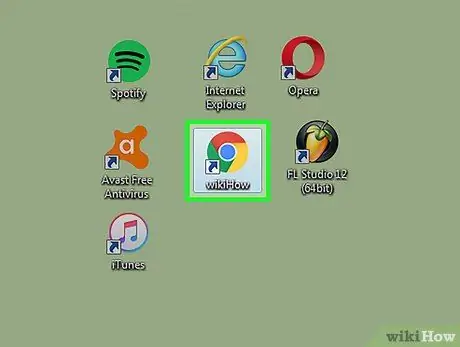
Qadam 1. Google Chrome -ni ochish uchun qizil, yashil va ko'k rangdagi dumaloq belgini bosing
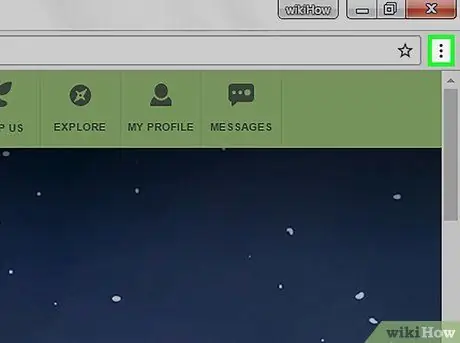
Qadam 2. Brauzerning o'ng yuqori burchagidagi tugmani bosing
Yuklamalar sahifasini Ctrl+J (Kompyuter) yoki Shift+⌘ Buyruq+J (Mac) tugmachalarini bosib ochishingiz mumkin
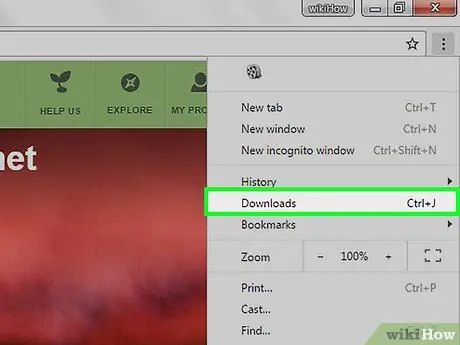
Qadam 3. Menyuning yuqori markazidagi Yuklamalar variantini bosing
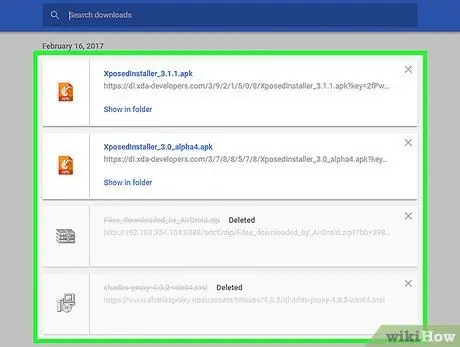
Qadam 4. Ko'rsatilgan sahifada yuklamalar ro'yxatini tekshiring
Bu sahifada siz yuklash tarixini oxirgi marta o'chirganingizdan buyon yuklangan barcha fayllarni ko'rishingiz mumkin.






